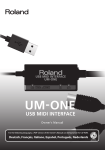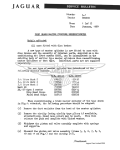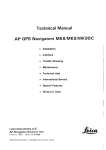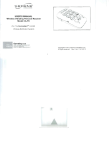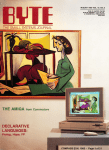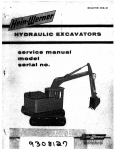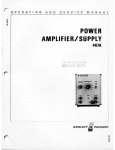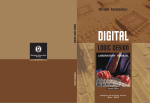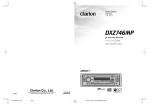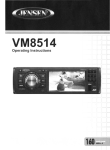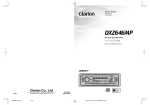Download Manual de instrucciones
Transcript
INTERFACE MIDI MARCA ROLAND MODELO: UM-ONE-MK2 CARACTERISTICAS ELECTRICAS NOMINALES DE CONSUMO DE 2.0 V cc a 5 V cc de 50 a 200 mA Manual de instrucciones ¿Qué es MIDI? MIDI es un estándar reconocido internacionalmente para el intercambio de información de interpretación entre instrumentos musicales electrónicos y ordenadores. Por ejemplo, en la siguiente ilustración, una señal MIDI que significa “se ha pulsado la tecla ‘C’ del teclado MIDI” pasa a través del UM-ONE y la recibe el módulo de sonido de software del ordenador, que luego toca la nota “C.” Módulo de sonido de software Señal MIDI Se reproduce “C” Información que significa que “se ha pulsado la tecla ‘C’” Se ha pulsado la tecla “C” De esta forma, MIDI se utiliza para enviar información de interpretación a otros instrumentos; por ejemplo, “se ha pulsado la tecla ‘C’ con una cierta fuerza,”“el instrumento ha cambiado al sonido de un violín,”“se ha subido/bajado el volumen,”“se ha subido/bajado el tono,” etc. En otras palabras, MIDI es el “lenguaje de los instrumentos musicales.” Las señales MIDI son simplemente instrucciones de interpretación, por lo que es necesario un módulo de sonido MIDI, como por ejemplo un módulo de sonido de software, para generar sonido. Todos los módulos de sonido de software y el software DAW (“Digital Audio Workstation,” o estación de trabajo de audio digital) son compatibles con MIDI. * El software DAW es un término que se refiere al software de producción de música, como SONAR. Nota No conecte el UM-ONE al ordenador hasta que haya instalado el controlador (pág. p. 9). Antes de utilizar esta unidad, lea detenidamente las secciones: “UTILIZACIÓN SEGURA DE LA UNIDAD” y “NOTAS IMPORTANTES” (p. 3; p. 5). En estas secciones encontrará información importante acerca de la utilización correcta de la unidad. Además, para asegurarse de que conoce adecuadamente todas las características de su nuevo equipo, lea íntegramente el Manual de instrucciones. Conserve este manual y téngalo a mano para consultarlo. Copyright © 2011 ROLAND CORPORATION Todos los derechos reservados. Prohibida la reproducción total o parcial de esta publicación sin la previa autorización por escrito de ROLAND CORPORATION. Roland es una marca comercial registrada o una marca comercial de Roland Corporation en los Estados Unidos y/o en otros países. UTILIZACIÓN SEGURA DE LA UNIDAD INSTRUCCIONES PARA LA PREVENCIÓN DE INCENDIOS, DESCARGAS ELÉCTRICAS O LESIONES PERSONALES Acerca de los avisos ADVERTENCIA PRECAUCIÓN ADVERTENCIA y PRECAUCIÓN Acerca de los símbolos Se utiliza para destacar las instrucciones cuyo objeto es advertir al usuario sobre el riesgo de lesiones graves o mortales si la unidad no se utiliza correctamente. El símbolo tiene por objeto advertir al usuario sobre instrucciones o advertencias importantes. El significado concreto del símbolo viene determinado por el dibujo que hay dentro del triángulo. Por ejemplo, el símbolo de la izquierda se usa para precauciones generales, advertencias o alertas de peligro. Se utiliza para destacar las instrucciones cuyo objeto es advertir al usuario sobre el riesgo de lesiones o daños materiales si la unidad no se utiliza correctamente. * Por daños materiales se entienden los daños o efectos adversos causados en el hogar y su contenido, así como a los animales domésticos o mascotas. El símbolo tiene por objeto advertir al usuario sobre acciones que nunca deben realizarse (están prohibidas). La acción concreta que no debe realizarse viene indicada por el dibujo que hay dentro del círculo. En el caso del símbolo de la izquierda, significa que la unidad nunca debe desmontarse. El símbolo tiene por objeto advertir al usuario sobre acciones que es necesario realizar. La acción concreta que debe realizarse viene indicada por el dibujo que hay dentro del triángulo. En el caso del símbolo de la izquierda, significa que el enchufe del cable de alimentación debe desenchufarse de la toma de corriente. TENGA SIEMPRE EN CUENTA LO SIGUIENTE ADVERTENCIA • No abra la unidad ni modifique ninguno de sus componentes internos. • No intente reparar la unidad ni sustituir ninguna de sus piezas internas (salvo cuando en este manual se proporcionen instrucciones específicas que le indiquen que lo haga). Siempre que tenga que realizar algún tipo de reparación, póngase en contacto con su proveedor, con el centro de servicio Roland o con un distribuidor autorizado de Roland de los que se indican en la página de información. • Nunca instale la unidad en las siguientes ubicaciones. • Expuestas a temperaturas extremas (por ejemplo, bajo la luz directa del sol en un vehículo cerrado, cerca de un conducto de calefacción, encima de algún equipo que genere calor, etc.). • Mojadas (por ejemplo, cuartos de baño o suelos mojados); ni • Expuestas al vapor o a humos; • Expuestas a entornos salinos; • Húmedas; • Expuestas a la lluvia; • Polvorientas o arenosas; • Expuestas a altos niveles de vibraciones y sacudidas. ADVERTENCIA • No coloque recipientes con líquido encima de este producto. No introduzca nunca objetos extraños (p.ej., objetos inflamables, monedas, alambres) o líquidos (p.ej., agua o zumo) en este producto. Si lo hiciera podrían producirse cortocircuitos, funcionamientos defectuosos u otro tipo de operaciones erróneas. • Desconecte inmediatamente el cable USB y póngase en contacto con su proveedor, con el Centro de Servicio Roland más cercano o con un distribuidor autorizado de Roland, mostrados en la lista de la página “Información,” cuando: • Haya caído algún objeto, o se haya derramado algún líquido, en el interior de la unidad; • La unidad genere humo u olores raros; • La unidad haya estado expuesta a la lluvia, o se haya mojado por cualquier causa; • La unidad no funcione normalmente o muestre cambios notables de rendimiento. • En lugares en que haya niños debe haber siempre un adulto presente hasta que los niños puedan observar todas las reglas de seguridad esenciales de la unidad. • Proteja la unidad contra golpes. No permita que se caiga. 3 UTILIZACIÓN SEGURA DE LA UNIDAD ADVERTENCIA • NO reproduzca un disco CD-ROM en un reproductor de CD de audio convencional. El sonido resultante puede alcanzar niveles capaces de causar la pérdida permanente de la audición. Los altavoces u otros componentes del sistema podrían resultar dañados. PRECAUCIÓN • Trate de evitar que los cables se enreden. Además, todos los cables deben estar fuera del alcance de los niños. • No se suba a la unidad ni coloque objetos pesados sobre la misma. • Antes de mover la unidad, desconecte todos los cables procedentes de dispositivos externos. 4 NOTAS IMPORTANTES Ubicación • No exponga la unidad a la luz directa del sol, no la ponga cerca de aparatos que emitan calor, no la deje dentro de un vehículo cerrado, ni la someta a temperaturas elevadas. El calor elevado puede deformar o decolorar la unidad. • Si se traslada la unidad a un lugar cuyas condiciones de temperatura o humedad sean sustancialmente diferentes, es posible que en su interior se origine condensación. Si intenta hacer funcionar la unidad en estas condiciones podría dañarse o presentar desperfectos. Por lo tanto, antes de utilizar la unidad, deber dejarla reposar varias horas hasta que la condensación se haya evaporado por completo. • No coloque sobre este equipo ningún objeto que contenga agua (por ejemplo, jarrones con flores). Evite también el uso de insecticidas, perfumes, alcohol, laca de uñas, aerosoles, etc., cerca del equipo. Limpie rápidamente cualquier líquido que se vierta sobre el equipo utilizando un paño seco y suave. • Microsoft, Windows y Windows Vista son marcas comerciales registradas o marcas comerciales de Microsoft Corporation. • Las capturas de pantalla de este documento se utilizan de acuerdo con las directrices de Microsoft Corporation. • Windows® se conoce oficialmente como: “Sistema operativo Microsoft® Windows®.” • Apple, Macintosh y Mac OS son marcas comerciales registradas o marcas comerciales de Apple Inc. • Los nombres de empresas y de productos mencionados en este documento son marcas comerciales registradas o marcas comerciales de sus respectivos propietarios. • MMP (Moore Microprocessor Portfolio) hace referencia a una serie de patentes relacionadas con la arquitectura de microprocesador que ha desarrollado Technology Properties Limited (TPL). Roland ha obtenido licencia para esta tecnología de TPL Group. Mantenimiento • Limpie la unidad diariamente con un paño suave y seco, o ligeramente humedecido en agua. Para eliminar la suciedad resistente, utilice un paño y un detergente suave y no abrasivo. A continuación, no olvide secar la unidad totalmente con un paño suave y seco. • No utilice aguarrás, alcohol ni disolventes de ningún tipo, para evitar que la unidad se deforme o decolore. Otras precauciones • Utilice los botones, mandos, enchufes y conectores de la unidad con los cuidados necesarios. Una utilización incorrecta puede provocar desperfectos. • Siempre que enchufe o desenchufe algún cable, sujételo por el enchufe: bajo ninguna circunstancia tire del cable. De este modo evitará provocar cortocircuitos o daños a los elementos internos del cable. • Cuando tenga que transportar la unidad, en la media de lo posible embálela dentro de su caja original (incluido el material de relleno). De lo contrario, utilice materiales de embalaje adecuados. Manipulación de discos de CD • Evite tocar o rayar la cara brillante (la superficie sobre la que están codificados los datos) del disco. La unidad no podrá leer correctamente discos de CD dañados o sucios. Mantenga limpios los discos utilizando un limpiador de CD. 5 MEMO 6 Contenido UTILIZACIÓN SEGURA DE LA UNIDAD . . . . . . . . . . . . . . . . . . . . . . . . . . . . . . . . . . . . . . . 3 NOTAS IMPORTANTES. . . . . . . . . . . . . . . . . . . . . . . . . . . . . . . . . . . . . . . . . . . . . . . . . . . . . . 5 Descripciones del panel . . . . . . . . . . . . . . . . . . . . . . . . . . . . . . . . . . . . . . . . . . . . . . . . . . . . 8 Instalación del controlador . . . . . . . . . . . . . . . . . . . . . . . . . . . . . . . . . . . . . . . . . . . . . . . . . 9 Uso básico. . . . . . . . . . . . . . . . . . . . . . . . . . . . . . . . . . . . . . . . . . . . . . . . . . . . . . . . . . . . . . . . 14 Grabar datos MIDI, reproducir un módulo de sonido de software . . . . . . . . . . . . . . . . . . . . . . . . . . . . . . 14 Reproducir datos MIDI. . . . . . . . . . . . . . . . . . . . . . . . . . . . . . . . . . . . . . . . . . . . . . . . . . . . . . . . . . . . . . . . . . . . . . . . 15 Conexión de equipo externo al UM-ONE . . . . . . . . . . . . . . . . . . . . . . . . . . . . . . . . . . . . . . . . . . . . . . . . . . . . . . 16 Uso del UM-ONE con un ordenador . . . . . . . . . . . . . . . . . . . . . . . . . . . . . . . . . . . . . . . . . . . . . . . . . . . . . 16 Uso del UM-ONE con un iPad . . . . . . . . . . . . . . . . . . . . . . . . . . . . . . . . . . . . . . . . . . . . . . . . . . . . . . . . . . . 16 Solucionar problemas. . . . . . . . . . . . . . . . . . . . . . . . . . . . . . . . . . . . . . . . . . . . . . . . . . . . . 18 Instalación del controlador . . . . . . . . . . . . . . . . . . . . . . . . . . . . . . . . . . . . . . . . . . . . . . . . . . . . . . . . . . . . . . . . . . . 18 Utilizar el UM-ONE . . . . . . . . . . . . . . . . . . . . . . . . . . . . . . . . . . . . . . . . . . . . . . . . . . . . . . . . . . . . . . . . . . . . . . . . . . . 19 Cambiar los ajustes del ordenador para evitar problemas . . . . . . . . . . . . . . . . . . . . . . . . . . . . . . . . . . . . . . 22 Configuración de opciones de firma del controlador (Windows XP) . . . . . . . . . . . . . . . . . . . . . . 22 Ajustes de administración de energía . . . . . . . . . . . . . . . . . . . . . . . . . . . . . . . . . . . . . . . . . . . . . . . . . . . 22 Reinstalar el controlador. . . . . . . . . . . . . . . . . . . . . . . . . . . . . . . . . . . . . . . . . . . . . . . . . . . . . . . . . . . . . . . . . . . . . . 24 Eliminar el controlador . . . . . . . . . . . . . . . . . . . . . . . . . . . . . . . . . . . . . . . . . . . . . . . . . . . . . . . . . . . . . . . . . 24 Disminuir la carga MIDI (Windows). . . . . . . . . . . . . . . . . . . . . . . . . . . . . . . . . . . . . . . . . . . . . . . . . . . . . . . . . . . . 26 Especificaciones principales . . . . . . . . . . . . . . . . . . . . . . . . . . . . . . . . . . . . . . . . . . . . . . . 27 7 Descripciones del panel Nota No conecte el UM-ONE al ordenador hasta que haya instalado el controlador (p. 9). 1 2 3 4 6 5 7 Nº Nombre Descripción 1 Cable USB Conecta el UM-ONE al ordenador. 2 Indicador USB Se ilumina cuando el UM-ONE está conectado al ordenador y este ha detectado el UM-ONE. 3 Indicador MIDI IN Se ilumina cuando se reciben mensajes MIDI desde el dispositivo conectado al cable MIDI IN. 4 Indicador MIDI OUT Se ilumina cuando se envían mensajes MIDI desde el ordenador. 5 Cable MIDI IN (CONECTADO A MIDI OUT) Se conecta al conector MIDI OUT del dispositivo MIDI (como un teclado MIDI) que se utilizará para la grabación MIDI o para reproducir un módulo de sonido de software. 6 Cable MIDI OUT (CONECTADO A MIDI IN) Se conecta al conector MIDI IN de un módulo de sonido de hardware cuando se utiliza el software DAW para reproducir el módulo de sonido de hardware. 7 Interruptor [COMP/TAB] COMP: Para conectar un ordenador. Consulte “Uso del UM-ONE con un ordenador” (p. 16). Para poder usar el ajuste COMP, debe instalar el controlador en su ordenador. TAB: 8 Para conectar un iPad. Consulte “Uso del UM-ONE con un iPad” (p. 16). No es necesario instalar el controlador. Instalación del controlador Windows Mac OS X Nota No conecte el UM-ONE al ordenador a menos que así se indique. Un “controlador” es un software que transfiere datos entre el UM-ONE y la aplicación ejecutada en el ordenador, cuando este y el UM-ONE están conectados entre sí. 1. Active el ordenador sin conectar el UM-ONE. Desconecte todos los cables USB excepto el del teclado USB y/o el ratón USB (si se usan). Windows Inicie sesión en el ordenador con una cuenta de usuario que disponga de privilegios de administrador. Windows 8 Acceda a “Escritorio”. 2. Salga de todas las aplicaciones activas. 3. Inserte el CD-ROM incluido en la unidad de CD-ROM. 4. Haga doble clic en el siguiente archivo del CD-ROM incluido e inicie el programa de instalación. Sistema operativo Archivo Windows [Setup] en la carpeta [Driver] Mac OS X [UMOne_USBDriver] en la carpeta [Driver] Consulte el sitio web de Roland para más información acerca de los controladores USB y la compatibilidad con las últimas versiones de sistema operativo. http://www.roland.com/ Windows usuarios: continuar a partir de la p. 10 Mac OS X usuarios: continuar a partir de la p. 12 9 Instalación del controlador Windows 5. Cuando aparezca una pantalla de confirmación relativa al control de la cuenta de usuario, haga clic en [Sí] o en [Continuar]. 6. Cuando aparezca “El controlador UM-ONE se va a instalar en su equipo,” haga clic en [Siguiente]. 7. Vuelva a hacer clic en [Siguiente]. Windows 8/Windows 7/Windows Vista Si aparece un cuadro de diálogo de seguridad de Windows, haga clic en [Instalar]. Windows XP Si aparece el cuadro de diálogo “Instalar software,” haga clic en [Continuar] para seguir con la instalación. Si no puede continuar, haga clic en [Aceptar] para cancelar la instalación. Cambie los ajustes de la forma descrita en la sección “Configuración de opciones de firma del controlador (Windows XP)” (p. 22) e intente de nuevo la instalación. 8. Cuando aparezca “Listo para instalar el controlador,” conecte el cable USB del UM-ONE al ordenador. La instalación del controlador puede tardar varios minutos en completarse. Windows 8/Windows 7/Windows Vista Si aparecen otros mensajes, siga las instrucciones en pantalla. El controlador se instalará automáticamente. Windows XP Aparecerá “Nuevo hardware encontrado” en la esquina inferior derecha de la pantalla. Windows 8/Windows 7/Windows Vista Windows XP 10 Instalación del controlador 9. Windows 8/Windows 7/Windows Vista Cuando aparezca “La instalación se ha completado,” haga clic en [Cerrar]. Cierre el cuadro de diálogo “UM-ONE Driver Setup.” Si aparece el cuadro de diálogo “Cambiar la configuración del sistema,” haga clic en [Sí] para reiniciar Windows. Instalación completa. 9. Windows XP Si aparece un cuadro de diálogo preguntando si desea conectarse a Windows Update, seleccione [No por el momento] y haga clic en [Siguiente]. 10. Seleccione [Instalar automáticamente el software (Recomendado)] y haga clic en [Siguiente]. 11. Si aparece el cuadro de diálogo “Instalación de hardware,” haga clic en [Continuar] para seguir con la instalación. 12. Cuando aparezca “Finalización del Asistente para hardware nuevo encontrado,” haga clic en [Finalizar]. 13. Cuando aparezca “La instalación se ha completado,” haga clic en [Cerrar] para cerrar el cuadro de diálogo “UM-ONE Driver Setup.” Si aparece el cuadro de diálogo “Cambio de configuración del sistema,” haga clic en [Sí] para reiniciar Windows. Instalación completa. 11 Instalación del controlador Mac OS X Si durante la instalación aparece un cuadro de diálogo solicitando una contraseña, introduzca un nombre de usuario de administrador y su contraseña, y haga clic en el botón [Instalar software] o en el botón [OK]. 5. Cuando aparezca “Bienvenido al programa de instalación del controlador UM-ONE,” haga clic en [Continuar]. 6. Si aparece la pantalla para seleccionar el destino de la instalación, seleccione el disco de arranque y haga clic en [Continuar]. 7. Cuando aparezca el tipo de instalación, haga clic en [Instalar] o [Actualizar]. 8. Haga clic en [Continuar instalación] en la siguiente pantalla. 9. Una vez completada la instalación, haga clic en [Reiniciar] para reiniciar el ordenador. El reinicio del ordenador puede tardar algún tiempo. 10. Una vez reiniciado el ordenador, conecte el cable USB del UM-ONE al ordenador. 11. Abra la carpeta [Aplicaciones] y luego la carpeta [Utilidades], y haga doble clic en [Configuración de Audio MIDI]. Aparecerá el cuadro de diálogo “Configuración de Audio MIDI.” 12. Abra el cuadro de diálogo de configuración del dispositivo MIDI. Sistema operativo Operación Mac OS X 10.6 o posterior Seleccione [Mostrar ventana MIDI] en el menú [Ventana]. (Aparecerá la ventana “Estudio MIDI.”) Mac OS X 10.5 o anterior Haga clic en la ficha [Dispositivos MIDI]. 13. Compruebe que aparezca “UM-ONE” en la ventana “Estudio MIDI” o en el cuadro de diálogo “Configuración de audio MIDI.” Si “UM-ONE” no aparece o si aparece en gris, significa que no se ha detectado correctamente el UM-ONE. Haga clic en [Volver a explorar MIDI]. Pruebe también a desconectar y volver a conectar el cable USB del UM-ONE. 12 Instalación del controlador 14. Haga clic en [Añadir dispositivo]. Aparecerá un [nuevo dispositivo externo]. 15. Haga clic en el [Nuevo dispositivo externo] añadido, y luego haga clic en [Mostrar información]. 16. En el campo [Nombre del dispositivo], introduzca “UM-ONE” y haga clic en [Aplicar]. 17. Utilizando el ratón, arrastre y conecte las flechas arriba/abajo (que representan los puertos de entrada/salida de cada dispositivo) del [UM-ONE] y del [UM-ONE] añadido, de forma que queden conectados de la forma mostrada en la figura. 14 15 18, 20 13 19 17 18. Haga clic en [Probar configuración]. 19. Haga clic en la flecha abajo del UM-ONE. Si los ajustes son correctos, el indicador MIDI OUT del UM-ONE parpadeará. 20. Vuelva a hacer clic en [Probar configuración] y finalice la confirmación. 21. Cierre la ventana “Estudio MIDI” o el cuadro de diálogo “Configuración de Audio MIDI.” Instalación completa. 13 Uso básico Precauciones relativas al uso del software Antes de utilizar el UM-ONE con el software, tenga en cuenta los siguientes puntos. • Conecte el UM-ONE al ordenador antes de iniciar el software. • No desconecte el UM-ONE del ordenador mientras el software se esté ejecutando. Después de salir del software, desconecte el UM-ONE. • Seleccione el UM-ONE como ajuste de dispositivo MIDI del software. • El UM-ONE es incompatible con el entorno Clásico de Mac OS X. Utilice el UM-ONE cuando no se esté ejecutando el entorno Clásico. Grabar datos MIDI, reproducir un módulo de sonido de software Si desea transmitir mensajes MIDI desde un teclado MIDI o un piano digital para grabar datos MIDI utilizando software DAW o para reproducir un módulo de sonido de software, realice las siguientes conexiones y ajustes. Cable MIDI IN (CONECTADO A MIDI OUT) Al conector MIDI OUT Dispositivo de entrada MIDI del software: UM-ONE Teclado MIDI Piano digital * Cuando conecte otros dispositivos, compruebe siempre que haya bajado el volumen antes de conectar o de desconectar los cables para evitar dañar los altavoces. 14 Uso básico Reproducir datos MIDI Si desea enviar mensajes MIDI grabados utilizando software DAW en un módulo de sonido MIDI o en un módulo de sonido de software, realice las siguientes conexiones y ajustes. Cable MIDI OUT (CONECTADO A MIDI IN) Al conector MIDI IN Dispositivo de salida MIDI del software: UM-ONE Módulo de sonido MIDI Piano digital * Cuando conecte otros dispositivos, compruebe siempre que haya bajado el volumen antes de conectar o de desconectar los cables para evitar dañar los altavoces. Si desea tocar un teclado MIDI y utilizar un módulo de sonido MIDI como instrumento, active la función MIDI THRU del software. Flujo de señal MIDI (THRU: Activado) Flujo de señal MIDI (THRU: Desactivado) Cable MIDI IN (CONECTADO A MIDI OUT) Al conector MIDI OUT Cable MIDI OUT (CONECTADO A MIDI IN) Al conector MIDI IN Teclado MIDI Módulo de sonido MIDI 15 Uso básico Conexión de equipo externo al UM-ONE El interruptor [COMP/TAB] debe colocarse en la posición adecuada al dispositivo que vaya a conectar al UM-ONE. Posición del interruptor Dispositivo conectado COMP Para conectar un ordenador. Consulte “Uso del UM-ONE con un ordenador” (p. 16). Para poder usar el ajuste COMP, debe instalar el controlador en su ordenador. TAB Para conectar un iPad. Consulte “Uso del UM-ONE con un iPad” (p. 16). No es necesario instalar el controlador. Uso del UM-ONE con un ordenador Si utiliza el UM-ONE estando conectado a un ordenador, coloque el interruptor [COMP/TAB] del UM-ONE en la posición “COMP”. 2 1 1. Ponga el interruptor [COMP/TAB] del UM-ONE en la posición “COMP”. 2. Conecte el UM-ONE al ordenador. Nota Si desea conectar el UM-ONE a un ordenador que no tenga instalado el controlador USB, desconecte del ordenador el cable USB del UM-ONE e instale el controlador USB en el ordenador según se describe en la sección “Instalación del controlador” del manual de instrucciones del UM-ONE. Uso del UM-ONE con un iPad Si utiliza el UM-ONE con un iPad, coloque el interruptor [COMP/TAB] del UM-ONE en la posición “TAB”. Antes de continuar, asegúrese de visitar la siguiente dirección web y comprobar los requisitos operativos y otros datos relevantes. http://www.roland.com/support/ 16 Uso básico Nota • No es posible utilizar la primera generación de iPad. • La app de iPad que utilice debe admitir CoreMIDI. Debe disponer de los siguientes elementos • iPad (producto de Apple Inc.) • Kit Apple iPad Camera Connection (conector de la cámara, producto de Apple Inc.) • Concentrador USB (disponible comercialmente; un tipo al que se pueda conectar un adaptador de CA u otra fuente de alimentación) • Cable USB (disponible comercialmente) 1 2 Concentrador USB que funciona con una fuente de alimentación conectada (disponible comercialmente) Adaptador de ca incluido con el concentrador USB Kit Apple iP ad Camera C onnection (conector d e la cámara) 4 3 1. Encienda el concentrador USB (conecte el adaptador de ca al concentrador USB). 2. Conecte el concentrador USB al iPad utilizando el conector de la cámara del Apple iPad Camera Connection Kit. 3. Ponga el interruptor [COMP/TAB] del UM-ONE en la posición “TAB”. 4. Conecte el UM-ONE al concentrador USB. Nota El funcionamiento puede ser inestable si utiliza un concentrador USB de un tipo sin fuente de alimentación conectada, o si conecta el UM-ONE directamente al iPad. 17 Solucionar problemas Si experimenta algún problema, consulte primero este capítulo. Contiene consejos para solucionar la mayoría de problemas. Si consultando este capítulo no consigue solucionar el problema, consulte la sección de soporte de nuestro sitio web. Si no se soluciona el problema, consulte la información de contacto mostrada al final de este documento. Sitio web de soporte de Roland: http://www.roland.com/ Instalación del controlador Problema Confirmación Resolución No se inicia el programa de instalación ¿Está intentando realizar la instalación desde una unidad CD-ROM de red? No es posible realizar la instalación desde una unidad de CD-ROM conectada en red. ¿Ha iniciado sesión con una cuenta de usuario sin privilegios de administrador? No se puede instalar Aparecen mensajes de aviso o de error durante la instalación (Windows) No se puede salir del programa de instalación Vuelve a aparecer “Asistente para hardware nuevo encontrado” después de instalar el controlador (Windows XP) 18 Inicie sesión en el ordenador con una cuenta de usuario que disponga de privilegios de administrador. Para obtener información más detallada, pregunte al administrador del sistema de su ordenador. ¿El ajuste “Opciones de firma del controlador” es [Bloqueo]? (Windows XP) Cambie el ajuste “Opciones de firma del controlador” (pág. p. 22). ¿Se están ejecutando otros programas o programas residentes (como antivirus)? Salga de todos los programas antes de realizar la instalación. En el “Administrador de dispositivos,” ¿aparece “Otro dispositivo,”“Dispositivo desconocido” o algún dispositivo con la indicación “?,”“!” o “x”? Vuelva a instalar el controlador de UM-ONE (p. 24). ¿El ordenador funciona con batería? Conecte el cable de alimentación al ordenador. Además del ratón y el teclado, ¿hay algún otro dispositivo USB conectado? Compruebe que no haya ningún dispositivo USB conectado al ordenador (excepto el ratón y el teclado) durante la instalación. ¿El UM-ONE está conectado a un concentrador USB conectado a una fuente de alimentación? Utilice un concentrador USB que pueda conectarse a una fuente de alimentación. ¿Ha conectado el UM-ONE a un conector USB diferente del utilizado al instalar el controlador? Si cambia el conector USB al que ha conectado el UM-ONE, es posible que vuelva a aparecer el “Asistente para hardware nuevo encontrado” aunque ya se haya instalado el controlador en el ordenador. Siga el paso 9 del procedimiento de instalación del controlador (pág. p. 11) e instale el controlador. Solucionar problemas Problema Aparece un número como “2-” al principio del nombre del dispositivo (Windows) Confirmación ¿Ha conectado el UM-ONE a un conector USB diferente del utilizado al instalar el controlador? Resolución Si conecta el UM-ONE a un conector USB diferente del utilizado al instalar el controlador, es posible que aparezca un número junto al nombre del dispositivo. Para que el nombre del dispositivo aparezca sin el número, conecte el UM-ONE al mismo conector USB utilizado durante la instalación, o vuelva a instalar el controlador (p. 24). Utilizar el UM-ONE Problema Confirmación Resolución ¿Ha instalado el controlador? Instale el controlador (p. 9). ¿Está apagado el indicador USB del UMONE? ¿Aparece el nombre del dispositivo UMONE? No se puede seleccionar ni utilizar el dispositivo UM-ONE ¿El ordenador ha pasado al modo de espera (suspensión), de hibernación o desactivación mientras estaba conectado el UM-ONE? ¿Ha desconectado y vuelto a conectar el cable USB mientras utilizaba el UM-ONE? Compruebe que el UM-ONE esté conectado correctamente al ordenador. Si el problema no se resuelve, vuelva a instalar el controlador (p. 24). Salga de todos los programas que estén utilizando el UM-ONE, desconecte el cable USB del UM-ONE y, a continuación, vuelva a conectarlo. Si el problema no se resuelve, vuelva a instalar el controlador (p. 24). Salga de todos los programas que estén utilizando el UM-ONE, desconecte el cable USB del UM-ONE y, a continuación, vuelva a conectarlo. Si el problema no se resuelve, reinicie el ordenador. Salga de todos los programas que estén utilizando el UM-ONE, desconecte el cable USB del UM-ONE y, a continuación, vuelva a conectarlo. Si el problema no se resuelve, reinicie el ordenador. ¿El UM-ONE estaba conectado al ordenador mientras este se iniciaba? ¿Está utilizando el reproductor de Windows Media? (Windows 8/Windows 7/Windows Vista) Conecte el UM-ONE cuando el ordenador se haya iniciado. (En algunos ordenadores, no puede utilizarse el UM-ONE si se conecta al ordenador mientras este se inicia.) Utilice un software diferente. No pueden seleccionarse los dispositivos MIDI en el reproductor de Windows Media. 19 Solucionar problemas Problema Confirmación Resolución No se puede seleccionar ni utilizar el dispositivo UM-ONE ¿Ha definido la “Configuración de Audio MIDI”? (Mac OS X) Defina la Configuración de Audio MIDI (p. 12). ¿Ha instalado el controlador? Instale el controlador (p. 9). ¿Ha configurado los dispositivos de entrada y salida del software? Seleccione el UM-ONE como dispositivo de entrada y salida (p. 14, p. 15). ¿Está apagado el indicador USB del UMONE? No se puede reproducir ni grabar Compruebe que el UM-ONE esté conectado correctamente al ordenador. Si el problema no se resuelve, vuelva a instalar el controlador (p. 24). ¿Ha conectado correctamente los cables MIDI IN (CONECTADO A MIDI OUT) y MIDI OUT (CONECTADO A MIDI IN)? Conecte el cable MIDI IN (CONECTADO A MIDI OUT) a un conector MIDI OUT, y el cable MIDI OUT (CONECTADO A MIDI IN) a un conector MIDI IN. ¿Está recibiendo el módulo de sonido conectado al cable MIDI OUT señales MIDI? Confirme los ajustes del módulo de sonido. ¿El ordenador ha pasado al modo de espera (suspensión), de hibernación o desactivación mientras estaba conectado el UM-ONE? ¿Ha desconectado y vuelto a conectar el cable USB mientras utilizaba el UM-ONE? Salga de todos los programas que estén utilizando el UM-ONE, desconecte el cable USB del UM-ONE y, a continuación, vuelva a conectarlo. Si el problema no se resuelve, reinicie el ordenador. Salga de todos los programas que estén utilizando el UM-ONE, desconecte el cable USB del UM-ONE y, a continuación, vuelva a conectarlo. Si el problema no se resuelve, reinicie el ordenador. ¿El UM-ONE estaba conectado al ordenador mientras este se iniciaba? ¿El ordenador estaba gestionando alguna tarea compleja mientras utilizaba el UM-ONE? ¿Está utilizando el reproductor de Windows Media? (Windows 8/Windows 7/Windows Vista) 20 Conecte el UM-ONE cuando el ordenador se haya iniciado. (En algunos ordenadores, no puede utilizarse el UM-ONE si se conecta al ordenador mientras este se inicia.) Detenga la reproducción o la grabación e intente volver a reproducir o a grabar. Si el problema no se resuelve, salga de todos los programas que estén utilizando el UM-ONE, desconecte el cable USB del UM-ONE y vuelva a conectarlo. Utilice un software diferente. No pueden seleccionarse los dispositivos MIDI en el reproductor de Windows Media. Solucionar problemas Problema Suenan notas duplicadas El sonido se interrumpe durante la reproducción, faltan sonidos Confirmación Resolución ¿El módulo de sonido está configurado como Local activado? ¿Está activada la función THRU del software? Configure estos ajustes. Módulo de sonido: Local desactivado Función THRU del software: Desactivada Consulte la información detallada en el manual de instrucciones del equipo que esté utilizando. ¿Se están ejecutando varios programas? Salga de los programas que no utilice. ¿El software del sistema está actualizado? Ejecute Windows Update o Microsoft Update y compruebe que el software del sistema esté actualizado. ¿Utiliza Mac OS X Software Update? Ejecute Software Update y compruebe que el software del sistema esté actualizado. ¿Están actualizados los controladores de la tarjeta gráfica y de los circuitos integrados del ordenador? Actualice los controladores a sus últimas versiones. ¿Están actualizados los controladores del hardware LAN del ordenador (por cable e inalámbrico)? Instale las últimas versiones de los controladores del hardware LAN. Si el problema no se resuelve, reinicie el LAN. ¿La función de administración de energía del ordenador se encuentra en modo de ahorro de energía? Configure los ajustes de administración de energía (p. 22). ¿El UM-ONE está conectado a un concentrador USB? Conecte el UM-ONE directamente a uno de los conectores USB del ordenador. ¿El ajuste [Disminuir carga] está desactivado? (Windows) Marque la casilla de verificación [Disminuir carga] (p. 26). ¿Ha intentado reproducir o grabar inmediatamente después de iniciar el ordenador o después de volver del modo de desactivación? Espere unos instantes antes de intentar reproducir o grabar. Para abrir el Panel de control Windows 8 Si necesita abrir el Panel de control, realice la operación que se indica a continuación. 1. En la pantalla Inicio, acceda a Escritorio. 2. Mueva el puntero del ratón a la esquina superior derecha o inferior derecha de la pantalla para que aparezca Acceso. * En los equipos PC con tecnología táctil, pase el dedo desde el lado derecho de la pantalla para que aparezca Acceso. 3. Haga clic en “Configuración” para que aparezca “Acceso a Configuración”. 4. En “Acceso a Configuración”, haga clic en “Panel de control” para abrir el “Panel de control”. 21 Solucionar problemas Cambiar los ajustes del ordenador para evitar problemas Si cambia estos ajustes del ordenador quizás pueda evitar los problemas descritos en las secciones “Instalación del controlador” (p. 18) y “Utilizar el UM-ONE” (p. 19). Configuración de opciones de firma del controlador (Windows XP) Si el ajuste “Opciones de firma del controlador” es [Bloqueo], no podrá instalar el controlador. Configure estos ajustes. 1. Abra el “Panel de control,” haga clic en [Rendimiento y mantenimiento] y, a continuación, haga clic en el icono [Sistema]. Si ha seleccionado la vista Clásica, haga doble clic en [Sistema]. 2. Haga clic en la ficha [Hardware], y luego en [Firma de controladores]. Se abrirá el cuadro de diálogo “Opciones de firma del controlador.” 3. En el cuadro de diálogo “Opciones de firma del controlador,” seleccione [Advertir] o [Ignorar], y haga clic en [Aceptar]. 4. Haga clic en [Aceptar] para cerrar el cuadro de diálogo “Propiedades del sistema.” 5. Instale el controlador siguiendo las instrucciones de “Instalación del controlador” (p. 9). Una vez completada la instalación, podrá restablecer las “Opciones de firma del controlador” a su estado original. Ajustes de administración de energía Si el sonido se interrumpe durante una interpretación, o si faltan sonidos, quizás pueda resolver el problema cambiando los ajustes de administración de energía del ordenador. 1. Windows 8/Windows 7/Windows Vista Abra el “Panel de control,” haga clic en [Sistema y seguridad] o en [Sistema y mantenimiento], y haga clic en [Opciones de energía]. • Si ha elegido la vista de iconos en Windows 8/Windows 7, haga doble clic en el icono [Opciones de energía]. • Si ha seleccionado la vista Clásica en Windows Vista, haga doble clic en el icono [Opciones de energía]. 2. 22 Si aparece “Seleccionar un plan de energía,” seleccione [Alto rendimiento]. Solucionar problemas 3. Haga clic en [Cambiar la configuración del plan] junto a [Alto rendimiento]. Si no se visualiza “Alto rendimiento” en Windows 8/Windows 7, haga clic en [Mostrar planes adicionales]. 4. Haga clic en [Cambiar ajustes no disponibles actualmente]. 5. En la ficha [Configuración avanzada] del panel de control “Opciones de energía,” haga clic en la marca [+] situada junto a “Disco duro” y en la marca [+] situada junto a “Desactivar el disco duro después.” 6. Haga clic en [Configuración], haga clic en la flecha abajo y seleccione [Nunca]. 7. Haga clic en [Aceptar] para cerrar la ventana “Opciones de energía.” 8. Cierre la pantalla “Modificar la configuración del plan.” 1. Windows XP Abra el “Panel de control,” haga clic en [Rendimiento y mantenimiento], y haga clic en [Opciones de energía]. Si ha seleccionado la vista Clásica, haga doble clic en [Opciones de energía]. 2. Haga clic en la ficha [Combinaciones de energía], y en el campo “Combinaciones de energía” seleccione [Siempre activo]. 3. Haga clic en [Aceptar] para cerrar la ventana “Propiedades de opciones de energía.” Mac OS X Este ajuste no está disponible en ciertas versiones de Mac OS X. 1. Abra “Preferencias del sistema” y haga clic en [Economizador]. 2. Haga clic en [Opciones]. 3. Seleccione [Máxima] para la “Velocidad del procesador.” 23 Solucionar problemas Reinstalar el controlador Si experimenta problemas al instalar el controlador, siga este procedimiento y vuélvalo a instalar. 1. Elimine el controlador del UM-ONE. 2. Instale el controlador siguiendo las instrucciones de “Instalación del controlador” (p. 9). Eliminar el controlador Si el ordenador no detecta correctamente el UM-ONE, siga este procedimiento para eliminar el controlador y vuelva a instalarlo de la forma descrita en la sección “Instalación del controlador” (p. 9). 1. Windows Active el ordenador sin conectar el UM-ONE. Desconecte todos los cables USB excepto el del teclado USB y/o el ratón USB (si se usan). 2. Inicie sesión en el ordenador con una cuenta de usuario que disponga de privilegios de administrador. 3. Inserte el CD-ROM adjunto en la unidad de CD-ROM del ordenador. 4. Haga doble clic en el icono [Uninstall] de la carpeta [Driver] del CD-ROM adjunto. 5. Cuando aparezca una pantalla de confirmación relativa al control de la cuenta de usuario, haga clic en [Sí] o en [Continuar]. 6. Cuando aparezca “El controlador del UM-ONE se desinstalará,” haga clic en [Aceptar]. Si aparecen otros mensajes, siga las instrucciones en pantalla. 7. 24 Cuando aparezca “La desinstalación ha finalizado,” haga clic en [Aceptar] y reinicie el ordenador. Solucionar problemas Mac OS X 1. Active el ordenador sin conectar el UM-ONE. Desconecte todos los cables USB excepto el del teclado USB y/o el ratón USB (si se usan). 2. Inserte el CD-ROM adjunto en la unidad de CD-ROM del ordenador. 3. Haga doble clic en el icono [Uninstaller] de la carpeta [Driver] del CD-ROM adjunto. 4. Cuando aparezca “Este procedimiento desinstala el controlador del UM-ONE de este Macintosh,” haga clic en [Desinstalar]. Si aparecen otros mensajes, siga las instrucciones en pantalla. 5. Cuando aparezca “¿Está seguro de que desea desinstalar el controlador?,” haga clic en [Aceptar]. 6. Aparecerá el cuadro de diálogo de autenticación o el mensaje “Para usar Desinstalador debe introducir su contraseña.” Introduzca la contraseña y haga clic en [Aceptar]. 7. Cuando aparezca “Proceso de desinstalación terminado,” haga clic en [Reiniciar] y reinicie el ordenador. El reinicio del ordenador puede tardar algún tiempo. 25 Solucionar problemas Disminuir la carga MIDI (Windows) Puede disminuir la carga MIDI en el cuadro de diálogo de ajuste del controlador UM-ONE. 1. Salga de todos los programas que estén utilizando el UM-ONE. 2. Abra el “Panel de control” y ajuste el modo de visualización de la forma siguiente. • Windows 8/Windows 7: vista de iconos • Windows Vista/Windows XP: vista Clásica 3. Haga doble clic en el icono UM-ONE. Aparecerá el cuadro de diálogo “Ajustes del controlador UM-ONE.” 4. Marque la casilla de verificación [Disminuir carga]. 5. Haga clic en [Aceptar]. 26 Especificaciones principales UM-ONE: interfaz USB MIDI Cable MIDI IN (CONECTADO A MIDI OUT) x 1 (16 canales MIDI) Conectores Cable MIDI OUT (CONECTADO A MIDI IN) x 1 (16 canales MIDI) Cable USB Indicador USB Indicadores Indicador MIDI IN Indicador MIDI OUT Fuente de alimentación Suministrada desde el ordenador Intensidad nominal 70 mA Dimensiones Peso 60,2 (anchura) x 30 (profundidad) x 14 (altura) mm 2-3/8 x 1-3/16 x 9/16 pulgadas (solo la unidad principal) 100 g/4 oz (solo la unidad principal) Manual del Usuario Accesorios CD-ROM (Si falta algún accesorio, póngase en contacto con el lugar donde haya adquirido el equipo.) * Con el objetivo de mejorar el producto, las especificaciones, el aspecto y/o el contenido de esta unidad están sujetos a cambios sin previo aviso. 27 For EU Countries For China 28 For the USA DECLARATION OF CONFORMITY Compliance Information Statement Model Name : UM-ONE Type of Equipment : USB MIDI Interface Responsible Party : Address : Telephone : For EU Countries This product complies with the requirements of EMC Directive 2004/108/EC. For the USA FEDERAL COMMUNICATIONS COMMISSION RADIO FREQUENCY INTERFERENCE STATEMENT This equipment has been tested and found to comply with the limits for a Class B digital device, pursuant to Part 15 of the FCC Rules. These limits are designed to provide reasonable protection against harmful interference in a residential installation. This equipment generates, uses, and can radiate radio frequency energy and, if not installed and used in accordance with the instructions, may cause harmful interference to radio communications. However, there is no guarantee that interference will not occur in a particular installation. If this equipment does cause harmful interference to radio or television reception, which can be determined by turning the equipment off and on, the user is encouraged to try to correct the interference by one or more of the following measures: – Reorient or relocate the receiving antenna. – Increase the separation between the equipment and receiver. – Connect the equipment into an outlet on a circuit different from that to which the receiver is connected. – Consult the dealer or an experienced radio/TV technician for help. This device complies with Part 15 of the FCC Rules. Operation is subject to the following two conditions: (1) this device may not cause harmful interference, and (2) this device must accept any interference received, including interference that may cause undesired operation. Unauthorized changes or modification to this system can void the users authority to operate this equipment. This equipment requires shielded interface cables in order to meet FCC class B Limit. For Canada NOTICE This Class B digital apparatus meets all requirements of the Canadian Interference-Causing Equipment Regulations. AVIS Cet appareil numérique de la classe B respecte toutes les exigences du Règlement sur le matériel brouilleur du Canada. For C.A. US (Proposition 65) WARNING This product contains chemicals known to cause cancer, birth defects and other reproductive harm, including lead. 29 _ _ __._......... - -- ----- _ ........ _ ----· - ----- --_- --AIIO ---- --· ------ -·- ... _,. _. __ ---_ _.._ --M -"""""""' CJ><C ----..-lnformatlon ......... TAIWAN ( A FRICA ) .. IIGYPT When you need repelr servlce, lyour neerest Roland Servlce ee.-r or authorlzed Roland d strlbutor Inyour country os shown low. m,z.un. E'CI JAD OR fM.ND. tU OV.,SMJI --IICI.IODOII Nl:lr't'l.., s.c.z.-.1" ,. TU:(SD-4 DGJI4 -"""lll.:A.l:Ml DJt ACE1G.ar........ C..IU4t l!GW'f lll:llZJ)-417 1Ill ..., a -...:•......_. aSALYADOa ntALAIIII .......... 7:1AIIftdlllariiJ .......... Eila»N&A010t.l L........ • ""....,. .........lOl(Q.TtN.NI) 'Ttl.ltcQ )J.M.ellt liL::tD3Ql1....,. SMfACHMo\NGllWMi TiW S't DlSI"J.HOOtMNI(JI'"< ..... SOUTH AfRICA ....-.m..... .... .. C 'TU: . .,, .. """"'"""'"' (OCEANIAJ O...,.WtttN$W 11Ltlo;J)tK11:116 Fw .... TU:tol'l- 11$ JF.FarWMIMWT,. ........ MllllmiiA 'TIL:ISN1J7 ,_ (112:N ............MGDmM ...._ .... ..._ ,._,. a.a..IIIDed SoW\,T.S.t I«)MG1Di6 'Tii.:ISl-DJJ.I- .DIA _DIIIIM....,MLIIL 411,.,.,_11r.n••MIM-..J .,.,....,................,,. AIIIOwnpeundCMDr .IW.wfn 'm.;(D2llw.lto5 1 PT.Qft...._ luMGifdlllltqlf!IIIIAtc:l.ti.l ..-- UniiiCI\.I'M-ntOIJ 5hlmlnK.w.a Jlllllrt o1Rt11470,NlOHIIIA 'Til.:IDZ1}-.511tllSJD ..... IIAZAICHSTAN ,.., ....,_.., CIIQA11A ... ...-a.... M.!2M1t2U7 MElliCO ................... c.................u. 111. n.u. NILJ2J,Ollce.11:...._01710"'-fmD.f. ME>O<D TU:(Ji --- DENMAIIKJESTONIA/ IATVIAIU111UANIA IIRAZIL JLCJ•rESQ, ._.........., TB.:QtMilt- .. -/NJS1111A 01170 - flNINC J TB.:61JlfU46. (11 ._......... ... ---<...a lD.:lji114Uol(l) ,_Z.,..,.Hl ,.,... """-""'" TU :(51 1 )4 47--GIIIl ... --·1111NIDAD ClDLOMIIA c-.._.Lt!M. O.QJNo25A•IIocl....t Mtdl:lh.cct.CMIA IIIINGARY-IA ................L.IIL »U. H.fJOI'Iftl.4p,. PEIIU lt1:(0Z),....11RI ..._ . TU:IIImiiiDII . .C. D N W,I. llrelclaptft.HUMGM'r' TU:aJ]5110"11 IRILAIID ElCimoum"""a.,_m ,......... _UkflDublll1 fiiEI.NI) m:(D1) 42M444 I!N.Y ............ . . ... . . . . . - ----..IKA - -- -...................... - _a. .- -........................ --- ----- - - ---1ISIDIIC 'TB.:(mt 'Ul5VI -=,.,.. ..UGUAY CXISlliiiiCA I'R!Mia:D!Gn*A.-1m li1:C17.111XJI 1 .C::...11 ,......'t0217, Mil-t. s.dw:I ... ICIIIM lll;N.....U MALAYSIAI Cl'.:11.100 TU:JtMZl l 11l:Nf:M.al5 CUMCAO VENEZUELA ....c-..-. I......,.W NCHnH _.,., 45-t .. . . Q. JIJU lm. DllliM .......41JO'I ...... lU:t:lri,....IXI 1U.:CIII)...., -IIEI'UILIC Gt1t,.... nzs n._.-.....,...._•r- - .. 11l:QU2JM.111Z 1a10 Mse.MIIIM, IW.Y TU:p:3J D7-1UID MACE- AlellloO.*""'' ......H. 140CI..... 1U.:7tll44st -...... Tn:•OiO tU ec.n Z.....t5 C.A.'IIIIIIIII Pu)IIIM....,. ...a.tl....,_MIII..IliiQ, DIGI J. OOWIICM IEP\ale 1U.:CIII!IM111M P'D.biiZ,Dohl, lM ,.,_ SIDYAIWI SAUDIMAIIIA .,.,,...,. SIC·t4001 McwfDI'II TU.: IQ4JJO llllt..MIO.....Im ...,_ Ul--ll-l:l'M m: :un CD14 """'" llellw:JP'Iralllll .._ 11'1'-TII...,.,_ M....llhaw.lclftto POICII:2154, AIIOIDMrJ195l,. SMIN ...................., --..--""' -_ TU: (51.5')31 41l147 ,.......,.c.n rw,otll ' " '" SWIIIIII TB.:MI-.nl ..._,.._. _.,. TI!IJQ 14QtJJN ........ 115.Miw.....I I II Md c--ki....,III.A. M.:M.,f.Q0-1 ...,..C:.I7Jit411Aoor QIITM TIIJts..,f'IOO .,. SNJDIAWI.f\ TB.:PIJIMJfO'I $YRIA ........... POb1JSJOIIdgNoM ,............c.-. .....,..Miri.-.....:ISit. S1,4& UiaMJO "'"'l:l..... _ _-..--_ ---- .. l'U.:(D1 1} .11... S-lA TB.: -- ,_,..hiMI'W ,........ CoUI·Sio PNc.·SP, IM.Zl SUl1ANR'E OfF OMAN TB.:l4n:M4J NNeor"'-t."""' ......Gudi Jl..U tWIS linl:b1..JIWM lbl-bl!l7l'alm.:01(..11010.,.,.,...,. FINIAND Tn:315-0101 "-llnJ-,311 ... lll: ,., lllllllncaniU..C. M!MI.•f'-Nu.l 117 MS '*-IIM,IIJB1A s..-br.JJCS·J441Jf'IN.r.. TU;(1)411Mfl MNmNQUE F:W.L TU:.SIIHII ..._ta)L ilr.Dlf'IVWIM Otll! . DNESIA D TU:M-4G11M 11DDOP'NIMI,(Z!CHJIU. ..... . .U D U:............Plrrllt - JUkMII,.INIMDDII lU.:CMol;411-1110 .........,LIM. PD.I-= t NID lt::Nt,.L&NrD\1 Tll:.1)11!>U41 Ta:...UtJ »aoo., IOSNIAANOH! PIDdllrlra ..._ 11L:G'I1J 4111-VC11 Ta.:CIIMSIIZI2t LEIIMOII ,..,..,.......... -.... 9ntZle IMmtl\. Abrii!D' --f*C..P*dpll s..JiMrMI 1a.R.l..tgNHS r.ass .._ ._,. _....._ ._...,._._ .. ......... a. , ....,._......_ lD.:i71111 ZJ.l.DMI"'II TU:(SI5)l»-JSS7 """"""'"' ,.._ .....a....._..... ......... aiQIIII'UIUCIIIIIIIIU"'IO. 11\:II'ICI,._.JSIS 11JF...._.,._, I'OIITUCIAL aECHREI\ MAI!T1NIQUE .................... ........... ......... ... ..,.. ... .. ..,........ ..,.,.. z.-.. ,..., CHM ( Tft) ... c . ,.&. .C...-Offta Q IIOLLANDI WX-IIIG t« •1DGOI Z..'* CJIOAJ\A JA II & 1 1 C II t .S .O S.ni'Mro:Sul&ttefri:IU\\S Tn:(51M}553-202t IIC.mpWI.-.- SF.ND.t.SIIO .....IIf'l-..d ..,...I OtiNo\ ' T B . : I) E I II ) ( II C G """"""" Al-r.J- u.•c.w. IWSTIIAUA/ -ZIL\LAND CHINA J4.0'1.....11 -DURAS Lanll....,bd.o.ry111D (ASIA ) ... ,_Io ....U. IMI 1»W.0 1JOCIZ. """"""- lU:(Simstf.llll ao,.tCipeP'Irii,I.WiiM CliploTCIMI,SOIJTHNffCA 'T!JJCI»I}7tl4tll0 --ILl'.NCV --I'CllNOO m:tm>mmz CiWinMAIA YII!T- IIIIWAIJ ...,.......,.111\Z.O.O. "'""Ciftlddl;t:lt18 .....J..lMlo..rd liiii-.... C...u.&. a-.... ,.,., ......,........, "'"""" POI.AND (EUROPE) ._,_ SWTTZIIIIAIID TIIJf;IIIHt1,_, . ... .., ...... ... .... l.aMil TD.:GID1J1)414-«1 lB.: H)UJ-5.114 u.E ..._ Y CWpDidilcad.Na.D --TB.:p:U2JMI.a510 U.A.E- ,..a.._,. ._. a............. D• IJ.A.E. nl:.,..D40442 UNmDIIIIIGDOM -IUJI.j..... .fiiiMikac..IWIWifAW.J, I.NTID 111frí11DOM 1BJ f117Jl) 1UV01 (NORIH AMERICA) --.. - -- -CANA DA ......tiCIMMLIIL ( MIDDLE EAST ) .5410fti._.WIJ.dnand C.WizM4.CNWJA TU:(«MIV'O IDI .,.......... ltlll'ltla..IIIIIIL ND.lDllllelloft\qll& _ ...IU IIN 110lldl'llhi Uew!rd MIM-UI,IMH'-\IN TlL: 1711JMl AMIIIIN1910IILSTlN'- ----........... IIIAN .... ........ M --.,,._,...NoA ---- .......1JB711711 1tAN TBJ 1n"" CNUIDA TB.: . JG.t707 U.S.A. ...... u.s. 11011.'--"'""-- .a,.._lt:I.CA..,.m&. u.u. la.: ..,l:.O ,.._,. ....._ latarttnlelillltrit.St "..... TR:II»tuMM ._NDUMCO.IJD. ,.,,._ R D.b AMNI I 111f2.JOIIDM 'TIL :C02 ) -MD'I CIUQ.. ....AC..MI. - mlrM AsofO<t.1,2li12(JIOlANDl L